Megjegyzés
Az oldalhoz való hozzáféréshez engedély szükséges. Megpróbálhat bejelentkezni vagy módosítani a címtárat.
Az oldalhoz való hozzáféréshez engedély szükséges. Megpróbálhatja módosítani a címtárat.
Üdvözöljük a szervezeti alkalmazások előzetes verziójában, ahol a Power BI munkaterületi alkalmazások a Fabric számára egy új elemtípusként lettek átalakítva. A szervezeti alkalmazások elemként való használatával munkaterületenként több szervezeti alkalmazást is létrehozhat. A szervezeti alkalmazásokat ugyanúgy kezelheti, mint bármely más elemtípust – az új szervezeti alkalmazás létrehozásától a hozzáférés felügyeletétől a szervezeti alkalmazás megosztásáig. Minden olyan dolog, ami ismerős és könnyen kezelhető más elemek, például jelentések esetében, ugyanolyan ismerős a szervezeti alkalmazások kezelésénél, mint elemek.

A Power BI-munkaterületi alkalmazások nagyszerű módot biztosítanak a tartalomkészítők, például a jelentéskészítők számára, hogy biztonságos, gyönyörű, testreszabott adatszolgáltatásokat alakítsa ki munkatársai és felhasználói számára. Ha a szervezeti alkalmazásokat elemekként használják, annyi szervezeti alkalmazást hozhat létre, amennyi szükséges ahhoz, hogy csapata hatékonyan működjön. A szervezeti alkalmazásokkal pedig bármilyen színnel testre szabhatja a felhasználói élményt, konfigurálhatja a navigációt, és egyedi leszállási élményeket hozhat létre.
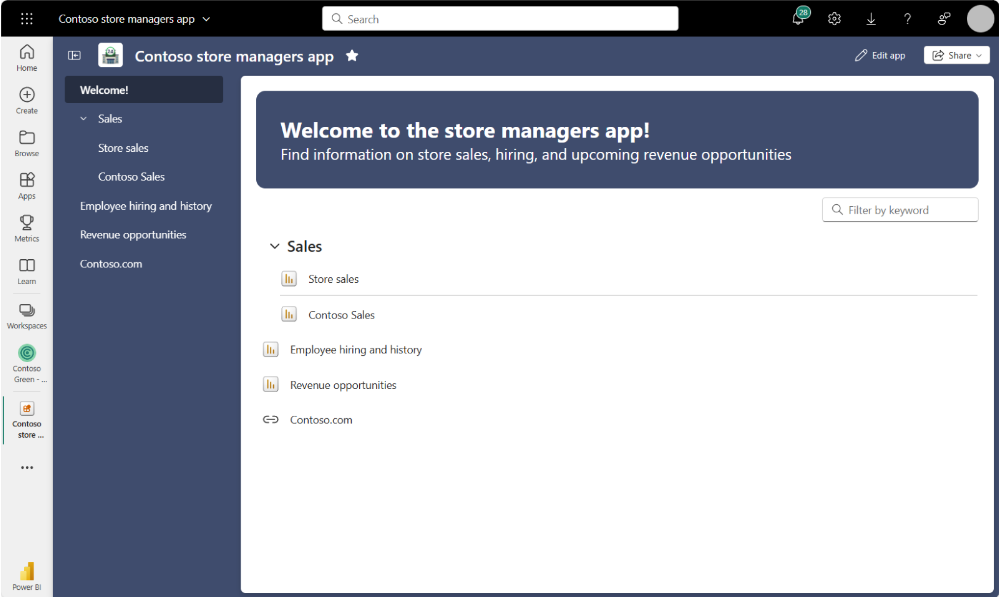
Szervezeti alkalmazáselemek létrehozásának előfeltételei
A szervezeti alkalmazások előzetes verziója alapértelmezés szerint ki van kapcsolva a bérlők számára. Az előzetes verzió engedélyezéséhez Microsoft Fabric-rendszergazdának kell lennie. A Beállítások > felügyeleti portál > bérlői beállításai között a Microsoft Fabric rendszergazdájának engedélyeznie kell a felhasználók számára a szervezeti alkalmazások felderítésére és létrehozására (előzetes verzió) vonatkozó kapcsolót. A rendszergazdák a biztonsági csoportok felvételi/kizárási beállításaival szabályozhatják, hogy ki hozhat létre szervezeti alkalmazásokat, vagy ki nem.

A munkaterület licencmódja Fabric-próbaverzióra vagy kapacitásra van állítva
A munkaterületnek egy adott licencmódban kell lennie egy szervezeti alkalmazáselem létrehozásához: próbaverzió, prémium szintű kapacitás vagy Fabric-kapacitás. Munkaterület konfigurálása:
- Hozza létre vagy nyissa meg azt a munkaterületet, ahol szervezeti alkalmazáselemeket szeretne létrehozni.
- Válassza ki a munkaterület beállításait.
- A bérlőtől függően válassza a Prémium vagy a Licencadatok lapot.
- Válassza a Szerkesztés lehetőséget a munkaterület licencmódjának módosításához.
- Válassza ki a Próbaverzió, a Prémium kapacitásvagy a Szövetkapacitás lehetőséget, attól függően, hogy a bérlői rendszergazda hogyan konfigurálta.

A szervezeti alkalmazást létrehozó felhasználókat a rendszer arra kéri, hogy indítsanak próbaidőszakot, amikor a Microsoft-bérlő rendszergazdája bekapcsolja a Fabric-próbaverziókat.

Munkaterületi szerepkörök szervezeti alkalmazáselem létrehozásához
A munkaterületen rendszergazdai, tagi vagy közreműködői (megosztási engedélyekkel)* szerepkörrel rendelkező felhasználók szervezeti alkalmazáselemeket hozhatnak létre és kezelhetnek, bár előfordulhat, hogy a közreműködők nem rendelkeznek teljes engedélyekkel a szervezeti alkalmazásokhoz való hozzáférés kezeléséhez. További információkért tekintse meg a szervezeti alkalmazások hozzáférés-kezelésével foglalkozó témakört. A munkaterület-megjelenítők nem hozhatnak létre szervezeti alkalmazáselemeket.
Lásd még : Közreműködők, hozzáférés-kezelés és megosztás.
A szervezeti alkalmazáselemek működése és azok eltérnek a munkaterületi alkalmazásoktól
A szervezeti alkalmazáselemek munkaterületenként több szervezeti alkalmazást is létrehozhatnak.
A szervezeti alkalmazás elemeivel ugyanabból a munkaterületről csomagolhat elemeket, és megoszthatja őket a szervezet más tagjaival, akik nem rendelkeznek hozzáféréssel a munkaterülethez.
Miután létrehozott egy szervezeti alkalmazáselemet, Power BI-jelentéseket, lapszámozott jelentéseket, Fabric jegyzetfüzeteket és valós idejű irányítópultokat is felvehet a szervezeti alkalmazásba. Ezeket az elemeket belefoglalt elemeknek nevezzük.
Ha hozzáférést ad a felhasználóknak a szervezeti alkalmazáselemhez, legalább olvasási hozzáférést kapnak a belefoglalt elemekhez is. Egy szervezeti alkalmazásban lévő Power BI-jelentések esetében a felhasználók olvasási hozzáférést kapnak a jelentéshez társított szemantikai modellekhez. Az előzetes verzióban elérhető új szervezeti alkalmazások esetében még akkor is, ha egy szemantikai modell egy másik munkaterületen található, a felhasználók hozzáférhetnek ehhez a modellhez.
A szervezeti alkalmazások elemeinek főbb módjai eltérnek a munkaterületi alkalmazásoktól (más néven Power BI-alkalmazásoktól)
- Munkaterületenként több szervezeti alkalmazáselem is létrehozható.
- Munkaterület-alkalmazásokkal munkaterületenként csak egy alkalmazás hozható létre. Ha különböző alkalmazásokra van szüksége egy munkaterületen belül, létrehozhat olyan célközönségeket, amelyek engedélyek alapján jelenítik meg vagy rejtik el a tartalmat az alkalmazásban. A szervezeti alkalmazáselemek segítségével igény szerint létrehozhat egy egyedi alkalmazást.
- A szervezeti alkalmazáshoz hozzáadott belefoglalt elemek( például jelentések) nem a forráselem verziószámozott másolatai. Ezek az eredeti elemek ugyanabban a munkaterületen, mint a szervezeti alkalmazáselem. A szervezeti alkalmazáshoz hozzáféréssel rendelkező felhasználók hozzáférhetnek a szervezeti alkalmazáshoz hozzáadott elemek eredeti verziójához.
- A munkaterületi alkalmazásokban az elemhez hozzáadott összes elem automatikusan verziószámozott lett az alkalmazás közzétételekor.
- Mivel a felhasználók hozzáférhetnek a forráselemekhez, ha közvetlen hivatkozást biztosítanak egy belefoglalt elemre, a szervezeti alkalmazás felhasználói a szervezeti alkalmazáson kívül is megtekinthetik a forráselemeket.
- A munkaterület-alkalmazásokkal a felhasználók nem tekinthetik meg az alkalmazáson kívüli elemeket, hacsak nem fértek hozzá az eredeti forráselemhez egy másik módszerrel, például a közvetlen hozzáféréssel.
- Ha egy lapszámozott jelentés szemantikai modellre épül, a szervezeti alkalmazáshoz hozzáférést kapó felhasználó automatikusan hozzáfér a modellhez.
- A munkaterületi alkalmazások esetében a felhasználók nem kapnak automatikusan hozzáférést a lapszámozott jelentésekhez társított szemantikai modellekhez. Az alkalmazáskészítőknek manuálisan kellett kezelni a modellekhez való hozzáférést.
- Ha egy jelentés vagy lapszámozott jelentés egy szemantikai modellre épül egy másik munkaterületen, a szervezeti alkalmazáshoz hozzáférést kapó felhasználó automatikusan hozzáférést kap a modellhez a másik munkaterületen.
- A munkaterületi alkalmazásokkal az alkalmazáskészítőknek manuálisan kellett kezelnie egy másik munkaterület modelljeihez való hozzáférést.
- Ha megosztási engedélyt ad egy felhasználónak egy szervezeti alkalmazáselemen, az adott felhasználó megoszthatja a szervezeti alkalmazást másokkal.
- A munkaterületi alkalmazások esetében csak a munkaterületen belüli meghatározott szerepkörök kezelhetik a hozzáférést és megoszthatják az alkalmazást.
- A szervezeti alkalmazáshoz hozzáféréssel rendelkező felhasználóknak nem kell telepíteniük a szervezeti alkalmazást a megtekintéshez. A szervezeti alkalmazáselem a többi elemhez hasonló listákban jelenik meg, a Legutóbbiak a kezdőlapon.
- A munkaterületi alkalmazások esetében a felhasználóknak telepíteniük kellett egy alkalmazást, hogy megjelenjenek a listákban.
- Ha egy felhasználót eltávolít egy szervezeti alkalmazásból, a rendszer automatikusan visszavonja a felhasználó szervezeti alkalmazáson alapuló hozzáférését a belefoglalt elemekhez és az adott szervezeti alkalmazáshoz társított kapcsolódó szemantikai modellelemekhez. Ha a felhasználónak más hozzáférési formája van a belefoglalt elemekhez vagy a kapcsolódó szemantikai modellelemekhez, a hozzáférés formája nem változik.
- A munkaterületi alkalmazások esetében, ha egy felhasználót eltávolítottak egy alkalmazásból, a szemantikai modellekhez való hozzáférése megmaradt. A szemantikai modellekhez való hozzáférés visszavonását manuálisan kellett elvégezni. Az alkalmazáskészítőknek biztosnak kellett lenniük abban, hogy nem törik meg a felhasználó azon képességét, hogy más jelentéseket is megtekintsen a modellhozzáférés eltávolításakor.
A munkaterület-alkalmazások továbbra is működnek a szervezeti alkalmazáselemek mellett (előzetes verzió)
Ha egy munkaterületi alkalmazást konfigurált és közzétett, a szervezeti alkalmazás elemei nem befolyásolják a munkaterület-alkalmazás működését. Továbbra is használhat munkaterületi alkalmazásokat a szervezeti alkalmazáselemek mellett.
A munkaterület-alkalmazások a munkaterület szintjén jönnek létre és kezelhetők:

A szervezeti alkalmazáselemek az Új menüből és a munkaterületek listájából jönnek létre és kezelhetők:

A szervezeti alkalmazás elemei megjelennek a munkaterületek listájában:

Szervezeti alkalmazás létrehozása és megosztása
Új szervezeti alkalmazáselem létrehozása és tartalom hozzáadása
A megfelelő licenc módban lévő megosztott munkaterületen válassza az Új > szervezeti alkalmazás (előzetes verzió) lehetőséget
Az alkalmazás elnevezése

Válassza a Tartalom hozzáadása lehetőséget, és válassza ki a munkaterületről származó jelentéseket és jegyzetfüzeteket, majd válassza a Hozzáadás az alkalmazáshoz lehetőséget.

Képernyőkép a munkaterület elemválasztóról:

További elemek hozzáadása a szervezeti alkalmazáshoz és a navigáció megszervezése
További elemeket is hozzáadhat a szervezeti alkalmazáshoz, például hivatkozásokat és egy áttekintő lapot, amely felsorolja a szervezeti alkalmazás összes elemét. A navigációt pedig úgy rendezheti el, ahogyan a szakaszokban szeretné, és átrendezheti az elemeket.
Hivatkozás hozzáadása a szervezeti alkalmazás navigációjához a Hivatkozás hozzáadása > gombra kattintva.

Adjon hozzá egy áttekintő lapot a szervezeti alkalmazáshoz, amely felsorolja a szervezeti alkalmazáshoz hozzáadott összes adatot. Válassza az > hozzáadása lehetőséget. Egy szervezeti alkalmazásban egy áttekintő lap is lehet.

Az áttekintő oldal hozzáadása után hozzáadhat egy egyéni fejlécet a Fejléc hozzáadása gombra kattintva.

Megadhatja a fejléc címét, törzsét, és kiválaszthatja, hogy a szervezeti alkalmazás témaszínét alkalmazza a fejléc háttérszíneként.

Csak egy áttekintő oldal adható hozzá egy szervezeti alkalmazáshoz:

Rendezze a navigációt úgy, hogy szakaszokat ad hozzá a Szakasz hozzáadása > és a szakasz elnevezése elemhez.

Elemek áthelyezése egy szakaszba a ... > Ugrás a szakaszra.

Ha módosítani szeretné, hogy az elemek hogyan jelenjenek meg a szervezeti alkalmazás navigációs sávjában, átnevezheti a szervezeti alkalmazáshoz hozzáadott elemeket úgy, hogy az alkalmazáshoz hozzáadott elem fölé viszi az egérmutatót, és kiválasztja a ... > Átnevezés.

Ha módosítani szeretné az elemek sorrendjét az alkalmazásnavigációban, az elemek átrendezéséhez válassza a ... > lehetőséget, majd a Felfelé vagy a Lefelé lépés lehetőséget.

A navigáció első eleme a szervezeti alkalmazás kezdőélménye.
A szervezeti alkalmazás beállításainak módosítása
A Beállítások lapon módosíthatja a nevet, a leírást és a jóváhagyás szintjét.

A Névjegy lapon átnevezheti a szervezeti alkalmazást, leírást adhat hozzá, és megtekintheti a szervezeti alkalmazás tulajdonosának és létrehozójának adatait, valamint az elem legutóbbi módosításának időpontját.
Az ezen a panelen végzett módosítások azonnal alkalmazva lesznek a szervezeti alkalmazásra.

A szervezeti alkalmazáselemen a jóváhagyási szint beállításához tekintse meg a Jóváhagyás lapot, és ha rendelkezik engedélyekkel, módosíthatja a jóváhagyási szintet. Vegye figyelembe, hogy a szervezeti alkalmazáselemen beállított jóváhagyási szint egyedi a szervezeti alkalmazáselemre, nem pedig a szervezeti alkalmazáshoz hozzáadott elemekre.
A szervezeti alkalmazás testreszabása
Az alkalmazás képének (ikonjának) vagy témájának (színének) módosításához válassza a Testreszabás lehetőséget.

A Védjegyzés lapon feltöltheti saját rendszerképét az alkalmazás ikonjaként, és kiválaszthatja a szervezeti alkalmazás egyéni színét. A kiválasztott ikonnal és színekkel testre szabhatja a szervezeti alkalmazás felhasználói által a szervezeti alkalmazás mentése után megjelenő élményt.

Egyéni alkalmazáskép hozzáadásához válassza a Feltöltés lehetőséget. Legfeljebb 45 KB-os .jpg vagy .png fájl feltöltése. Ha el kell távolítania a feltöltött alkalmazásképet, válassza az Alaphelyzetbe állítás alapértelmezettre lehetőséget.

Ha egyéni színt szeretne hozzáadni az alkalmazáshoz, a lefelé mutató nyílra kattintva nyissa meg a színválasztót. Innen a színválasztóval kiválaszthatja a kívánt színeket, vagy megadhat egy hexadecimális vagy RGB értéket egy tetszőleges színhez.

Miközben képeket és témákat választ ki, a betekintő előzetes bepillantásokkal érzékelteti, hogy a szervezeti alkalmazás hogyan néz ki a felhasználók számára, ha egyszer mentette őket.

A panel bezárása előtt válassza az Alkalmaz elemet. Vegye figyelembe azonban, hogy a módosítások csak a szervezeti alkalmazás mentéséig érhetők el és nem láthatók a felhasználók számára.
A szervezeti alkalmazás előzetes verziója a módosítások mentése előtt
Ha szeretné megérteni, hogy a szervezeti alkalmazás hogyan néz ki a felhasználók számára, válassza az Előzetes verzió alkalmazás lehetőséget.

Megjelenik a szervezeti alkalmazás előnézete. Az előnézet bezárása lehetőséget választva további módosításokat hajthat végre, vagy mentheti a módosításokat.

Szervezeti alkalmazás mentése, megtekintése és megosztása másokkal
Miután hozzáadott tartalmat, módosítsa a navigációs beállításokat, tekintse át a beállításokat, és szabja testre a szervezeti alkalmazást, ideje menteni és megosztani másokkal.
A szervezeti alkalmazás mentése és megtekintése
Ha elkészült, válassza a Mentés lehetőséget.

Ha figyelmeztetést kap arról, hogy nem mentheti a módosításokat, mert nem rendelkezik megosztási engedélyekkel, tekintse meg a szervezeti alkalmazások engedélyeinek kezelésével kapcsolatos további tudnivalókat.
A közzétett szervezeti alkalmazás megtekintéséhez válassza az Alkalmazás megtekintése lehetőséget a megjelenő megerősítést kérő párbeszédpanelen:

Vagy felkeresheti azt a munkaterületet, ahová a szervezeti alkalmazáselemet mentette, és kiválaszthatja a megtekinteni kívánt szervezeti alkalmazást:

Hozzáférés biztosítása másoknak a szervezeti alkalmazáshoz és annak megosztása
A közzétett szervezeti alkalmazás többféleképpen is megosztható.

A Megosztás lehetőség választása több lehetőséget is kínál:
- Az alkalmazásra mutató hivatkozás másolása
- Hivatkozás erre az alkalmazáslapra
- Hozzáférés kezelése
- Személy vagy csoport hozzáadása
Megosztás olyan felhasználókkal, akik már rendelkeznek hozzáféréssel a szervezeti alkalmazáshoz:
- Válassza az alkalmazásra mutató hivatkozás másolása lehetőséget a szervezeti alkalmazáselem megosztásához. A küldendő hivatkozást használó felhasználóknak már hozzáféréssel kell rendelkezniük. A hivatkozást használó felhasználók a szervezeti alkalmazás első elemére kerülnek.
- Válassza az alkalmazáslapra mutató hivatkozás lehetőséget, és a felhasználók közvetlenül a hivatkozás másolásakor a nézetben lévő elemre kerülnek
Ha olyan felhasználókkal szeretne megosztani, akik nem rendelkeznek hozzáféréssel a szervezeti alkalmazáshoz, kezelheti a szervezeti alkalmazáselemhez való hozzáférést bármely más elemhez, például a jelentésekhez hasonlóan.
Válassza a > megosztása lehetőséget, és az alkalmazás elhagyása nélkül felvehet felhasználókat a szervezetéből a megjelenő modális helyről:

A megjelenített modálison lehetősége van megosztási engedélyek megadására vagy a címzettek e-mailben történő értesítésére egy opcionális üzenettel.
A teljes hozzáférés-kezelési élmény érdekében válassza > megosztása lehetőséget, és a teljes hozzáférés-kezelési lap megtekintéséhez a szervezeti alkalmazáshoz hozzáféréssel rendelkező felhasználókkal, valamint új felhasználók hozzáadásának lehetőségével. Új felhasználó hozzáadásához válassza a Felhasználó hozzáadása lehetőséget, és ugyanaz a modális jelenik meg.

Ne feledje, hogy egy szervezeti alkalmazáselemhez hozzáférést kapó felhasználó automatikusan hozzáférést kap a következőhöz:
- a szervezeti alkalmazás elemei ugyanabból a munkaterületről.
- szemantikai modellek, amelyek ugyanahhoz a munkaterülethez és különböző munkaterületekhez tartozó jelentések forrását tartalmazzák.
Szervezeti alkalmazásengedélyek kezelése, például felhasználók eltávolítása
A szervezeti alkalmazáselemek engedélyeinek kezelése hasonló bármely más elem, például a Power BI-jelentések engedélyeinek kezeléséhez.
Először tekintse meg a hozzáférés-kezelési képernyőt:
- A szervezeti alkalmazásban válassza a Hozzáférés megosztása lehetőséget >
- A munkaterületen válassza a ... > Engedélyek kezelése
Képernyőkép egy szervezeti alkalmazáselem "egyebek" menüjéről:

Alapértelmezés szerint a szervezeti alkalmazáshoz hozzáférést kapó felhasználók olvasási engedélyeket kapnak a szervezeti alkalmazáselemhez, a belefoglalt elemekhez és a mögöttes elemekhez.
További engedélyeket szeretne adni egy felhasználónak? Keresse meg a kezelni kívánt felhasználót, és válassza ki, hogy mit szeretne kezelni. Kezelheti az engedélyeket, például a megosztást vagy a felhasználó hozzáférésének eltávolítását:

- Az újramegosztás hozzáadása lehetővé teszi, hogy a felhasználók megosztják a szervezeti alkalmazáselemet, a benne foglalt elemeket és a mögöttes elemeket másokkal. Ez azt jelenti, hogy hozzáférést biztosíthatnak másoknak a szervezeti alkalmazáshoz, és propagálja a hozzáférést az összes olyan elemhez, amelytől a szervezeti alkalmazás függ. Olyan elemek, mint a jelentések, a jegyzetfüzetek és a valós idejű irányítópultok. Emellett a jelentéselemek alapjául szolgáló szemantikai modellek is függenek.
- Az újramegosztás eltávolítása eltávolítja a felhasználó azon képességét, hogy megossza a szervezeti alkalmazáselemet másokkal. Bár bárki, aki hozzáféréssel rendelkezik a szervezeti alkalmazáshoz a felhasználó által, fenntartja a hozzáférést.
- Hozzáférés eltávolítása eltávolítja a felhasználó hozzáférését a szervezeti alkalmazáselemhez, a belefoglalt jelentéselemekhez és a szervezeti alkalmazás forrásában lévő szemantikai modellelemekhez. Az új szervezeti alkalmazáselemekre jellemző módon a rendszer eltávolítja a mögöttes szemantikai modellelemekhez való hozzáférést, ha a felhasználó elveszíti a hozzáférést egy szervezeti alkalmazáshoz. Ha azonban egy felhasználó más módon is hozzáfér egy elemhez, például szemantikai modellhez, akkor fenntartja az adott elemhez való hozzáférést. A rendszer csak a szervezeti alkalmazásalapú hozzáférést távolítja el.
Feljegyzés
Vannak olyan esetek, amikor a szervezeti alkalmazás nem propagálja vagy vonja vissza automatikusan a hozzáférést azokhoz az elemekhez, amelyektől a szervezeti alkalmazás függ. Hozzáférés propagálás: Például egy lapszámozott jelentésvizualizációval (más néven jelentésdefiníciós nyelvi (RDL) vizualizációval) rendelkező jelentés lapszámozott jelentéselemtől függ. A szervezeti alkalmazások jelenleg nem propagálja a hozzáférést a mögöttes lapszámozott jelentésekhez. Ha a szervezeti alkalmazás felhasználóinak hibás nézete van egy szervezeti alkalmazásban, vegye figyelembe az összes olyan elemet, amelyhez a felhasználóknak hozzáférésre van szükségük, adja meg a szükséges hozzáférést, és a felhasználók ismét megtekinthessék a szervezeti alkalmazást.
Az alábbi elemeket propagálják a szervezeti alkalmazások, és visszavonják a hozzáférést a következőkhöz:
- Maga a szervezeti alkalmazáselem
- Belefoglalt jelentés és lapszámozott jelentéselemek
- Jelentés vagy lapszámozott jelentéselem mögöttes szemantikai modellje (ugyanazon munkaterületen vagy különálló munkaterületen lévő modell esetén)
- Belefoglalt jegyzetfüzetek vagy valós idejű irányítópult-elemek
- Belefoglalt jelentés és lapszámozott jelentéselemek
Tekintse meg a belefoglalt elemek és a mögöttes elemek listáját, amelyekhez a szervezeti alkalmazások propagálják és visszavonják a hozzáférést. Vannak mögöttes elemforgatókönyvek, például az RDL-vizualizációs forgatókönyv, ahol a szervezeti alkalmazások nem propagálják vagy vonják vissza a hozzáférést. Más forgatókönyvek közé tartoznak a Fabric-források, például a lakehouse-k és az adattárházak. Ezekben a forgatókönyvekben közvetlenül kezelheti az alapul szolgáló forrásokhoz való hozzáférést.
Nem megfelelő engedélyek a szervezeti alkalmazások kezelésekor
A szervezeti alkalmazáselemek a belefoglalt elemek és a mögöttes elemek hozzáférésének automatikus kezelésére lettek létrehozva. Nem kell önállóan kezelnie az elemekhez való hozzáférést. A szervezeti alkalmazás a várt módon működik a felhasználók számára anélkül, hogy a szervezeti alkalmazásban hibás nézetek nyílnak meg.
Ez azt jelenti, hogy a szervezeti alkalmazások ellenőrzik a felhasználók megosztási engedélyeit, hogy elemeket vegyenek fel vagy távolítsanak el egy szervezeti alkalmazásból, valamint hogy hozzáadják, módosítsák vagy eltávolítsák a felhasználók hozzáférését egy szervezeti alkalmazáshoz. Azok a felhasználók, akik ilyen módon próbálják kezelni és szervezni az alkalmazást, teljes megosztási engedélyekkel kell rendelkezniük a szervezeti alkalmazáselemre, a benne foglalt elemekre és az alapul szolgáló elemekre. Ellenkező esetben a módosítások vagy a hozzáférés-kezelésre tett kísérlet meghiúsul.
Képernyőkép egy mentési forgatókönyvről, amelyben a felhasználó nem rendelkezik engedélyekkel a belefoglalt vagy mögöttes elemekhez való hozzáférés kezeléséhez.

Képernyőkép egy megosztási forgatókönyvről, amelyben a felhasználó nem rendelkezik engedélyekkel a belefoglalt vagy mögöttes elemekhez való hozzáférés kezeléséhez.

Ha ezeket az üzeneteket tapasztalja, kérjen megosztási engedélyeket a szervezeti alkalmazáshoz társított elemekre vonatkozóan. Vagy megkérhet egy megosztási engedéllyel rendelkezőt, hogy végezze el a módosításokat, vagy kezelje az Ön hozzáférését.
Közreműködők és hozzáférés-kezelés / megosztás
A munkaterület közreműködői szervezeti alkalmazáselemeket hozhatnak létre és szerkeszthetnek a munkaterületen. Azok a Power BI-alkalmazások, amelyek lehetővé teszik a közreműködők számára az alkalmazások kezelését és megosztását, nem vonatkoznak a szervezeti alkalmazásokra.
A szervezeti alkalmazások esetében néhány, de nem mindegyik munkaterület-közreműködő rendelkezik engedéllyel a belefoglalt elemek hozzáférésének kezelésére. Ezek a közreműködők a szervezeti alkalmazások kezelésekor nem megfelelő engedélyek című szakaszban szereplő üzeneteket tapasztalhatnak. Ha a közreműködők olyan szervezeti alkalmazásból adnak hozzá vagy távolítanak el elemeket, amelyek nem munkatérbeli felhasználókkal rendelkeznek, az alkalmazásfrissítés meghiúsul, ha a közreműködő felhasználó nem rendelkezik engedélyekkel a belefoglalt elemek megosztására. Ugyanúgy, mint egy szervezeti alkalmazás megosztásával. Ha egy felhasználónak nincs engedélye a szervezeti alkalmazáshoz társított belefoglalt elemek vagy szemantikai modellek megosztására, a megosztás meghiúsul. Ha arra számít, hogy a közreműködők szerkesztik a szervezeti alkalmazás elemeit, vagy kezelik a hozzáférést, fontolja meg a felhasználó számára egy másik munkaterületi szerepkört. Vagy adjon nekik megosztási engedélyeket a szükséges elemekhez.
Szervezeti alkalmazás szerkesztése
Az engedélyekkel rendelkező felhasználók (munkaterületgazdák, tagok és megosztási engedélyekkel rendelkező közreműködők) számára két helyről kiindulva szerkesztheti a szervezeti alkalmazásokat:
- munkaterületlista >szerkesztése
- a szervezeti alkalmazás >szerkesztésének megtekintése
A munkaterületek listájában keresse meg a szerkeszteni kívánt szervezeti alkalmazást, válassza a "továbbiak" menüt ... > Szerkesztés.

Szervezeti alkalmazás megtekintése közben válassza az Alkalmazás szerkesztése lehetőséget.

Miután a szervezeti alkalmazás szerkesztési nézetében tartalmat vehet fel, módosíthatja a navigációs struktúrát, módosíthatja a beállításokat, és testre szabhatja az alkalmazást.
Ha el szeretne távolítani elemeket egy alkalmazásból, vigye az egérmutatót az eltávolítani kívánt elemre, és válassza a "továbbiak" menüt ... > Eltávolítás az alkalmazásból.

Miután végrehajtotta a módosításokat, válassza a Mentés lehetőséget.
Ha eltávolított elemeket az alkalmazásból, a szervezeti alkalmazáselemhez hozzáféréssel rendelkező felhasználók automatikusan elveszítik a szervezeti alkalmazáson alapuló hozzáférésüket az eltávolított elemekhez és a hozzájuk tartozó szemantikai modellekhez.
Szervezeti alkalmazás törlése
Törölnie kell egy szervezeti alkalmazást? A munkaterületen egy szervezeti alkalmazás található, válassza az "egyebek" menüt a törölni kívánt szervezeti alkalmazáselemen, ... > Törlés.

A szervezeti alkalmazáselem törlődik. A szervezeti alkalmazáshoz hozzáféréssel rendelkező felhasználók elveszítik hozzáférésüket a szervezeti alkalmazásban és a kapcsolódó szemantikai modellekben szereplő elemekhez.
Szervezeti alkalmazás felhasználói élménye
Szervezeti alkalmazások megtekintése vagy visszaszolgáltatása
A felhasználók e-mailben értesítést kaphatnak egy szervezeti alkalmazás megosztásakor.

A felhasználók másokat is megadhatnak egy szervezeti alkalmazásnak, majd dönthetnek úgy, hogy megosztanak egy hivatkozást.
A szervezeti alkalmazásokhoz hozzáféréssel rendelkező felhasználók néhány helyen megtalálhatják a szervezeti alkalmazásaikat:
- Kezdőlap > Legutóbbiak – ha nemrég megtekintették a szervezeti alkalmazást.
- Kezdőlap > kedvencek – ha kedvencek a szervezeti alkalmazás.
- Alkalmazások – A felhasználó által elérhető szervezeti alkalmazások a felhasználó által telepített Power BI-alkalmazásokban jelennek meg.
A listanézetekben a szervezeti alkalmazás elemei "szervezeti alkalmazásként" vannak címkézve, míg a Power BI-alkalmazások "alkalmazásként" vannak címkézve.

A szervezeti alkalmazás szerkesztési engedélyekkel nem rendelkező felhasználói megtekinthetik, kedvencként tekinthetik meg és oszthatják meg a szervezeti alkalmazást. Ha egy felhasználó nem rendelkezik megosztási engedélyekkel, csak olyan felhasználókkal oszthat meg hivatkozásokat, akik már rendelkeznek hozzáféréssel.